jdk安装、Java环境配置方法详解
Phragmites Adans 人气:1一、简介
jdk是Java语言的软件开发工具包,主要用于移动设备、嵌入式设备上的Java应用程序。jdk是整个Java开发的核心,包含了Java环境,Java工具和Java的基础类库。
jre(Java Runtime Environment,Java运行环境),运行Java程序所必须的环境的集合
- 包含JVM标准实现及Java的核心类库
- 包含Java虚拟机(jvm)
- Java核心类库和支持文件
- 它不包含开发工具(jdk)–编译器、调试器和其他工具。
如果只需要运行Java程序或Applet,下载并安装即可。如果要自行开发Java软件,要下载jdk(jre和jdk的区别:没有jdk,无法编译Java程序,如果只想运行Java程序,要确保已安装响应的jre)。在jdk中附带有jre。
版本:
- SE(J2SE),standard edtion,标准版,是我们通常用的一个版本
- EE(J2EE),enterprise edtion,企业版,使用这种jdk开发的J2EE应用程序
- ME(J2ME),micro edtion,主要用于移动设备、嵌入式设备上的Java应用程序
二、jdk下载及安装
下载地址:https://www.oracle.com/java/technologies/javase-jdk15-downloads.html根据电脑选择合适版本
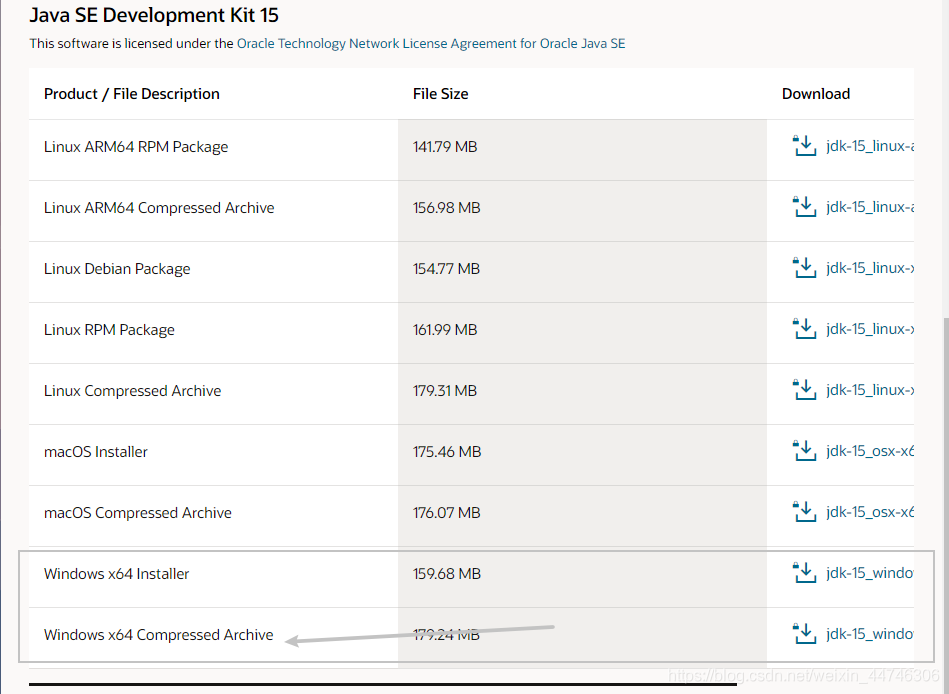
下载后按照引导,进行jdk安装,但需要注意安装目录选择,在进行环境变量配置时需要用到
三、环境变量配置
- 此电脑-》右键-》属性-》高级系统设置-》环境变量,进入环境变量的配置选项
- 配置如下图的JAVA_HOME和CLASSPATH,可在用户变量下进行添加,只对当前用户生效,其他用户登录时则不能起作用,在系统变量下进行配置则任何用户登录时均可起作用
- JAVA_HOME:jdk安装目录
- CLASSPATH:工具目录 ,;安装目录\lib\dt.jar;安装目录\lib\tools.jar
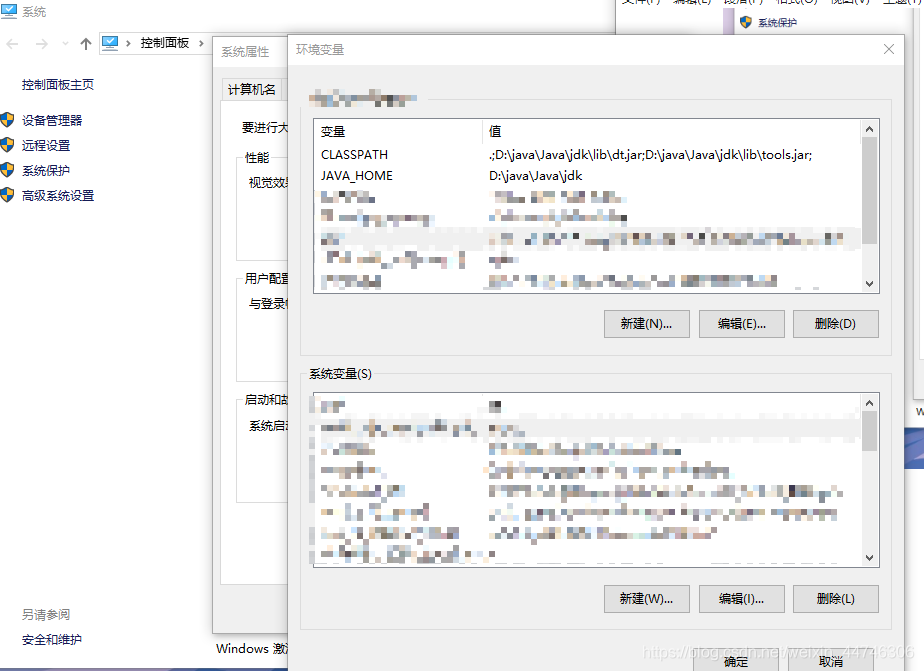
3.配置后在PATH下添加
%JAVA_HOME%\bin
%JAVA_HOME%\jre\bin
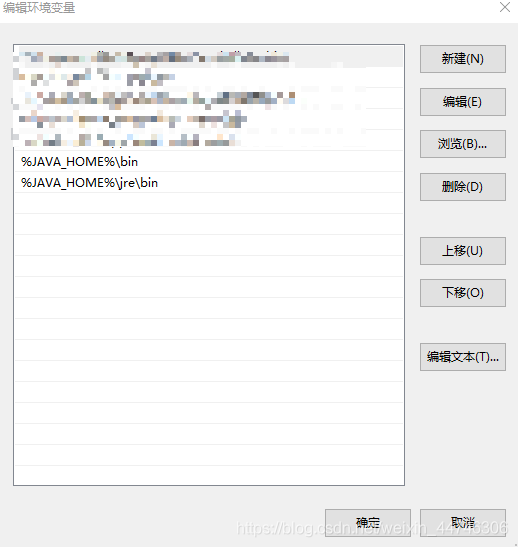
4.保存进行生效即可
四、环境选择
1.java的主流开发工具有eclipse和intelli IEDA,当然也可选择其他开放环境,此处我们选择intelli IDEA
下载地址:
2.下载完成后安装,按照引导安装即可
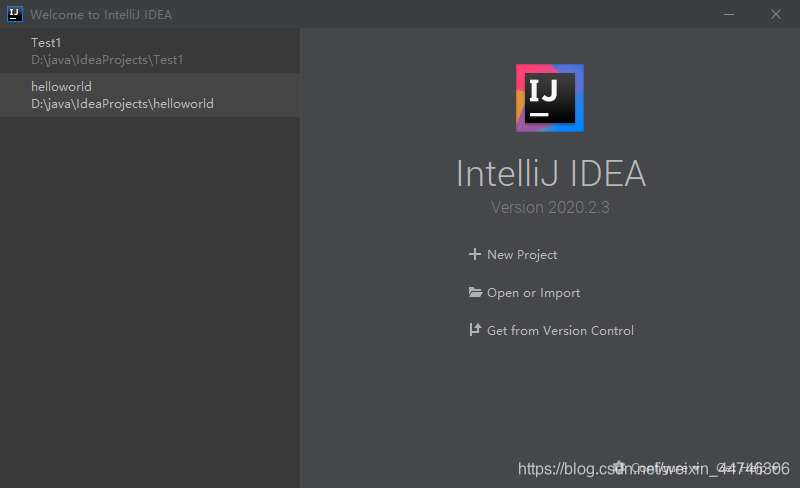
3.项目新建
1.选择新建项目
2.选择jdk,之前已经配置,此处并不需要下载,默认即可
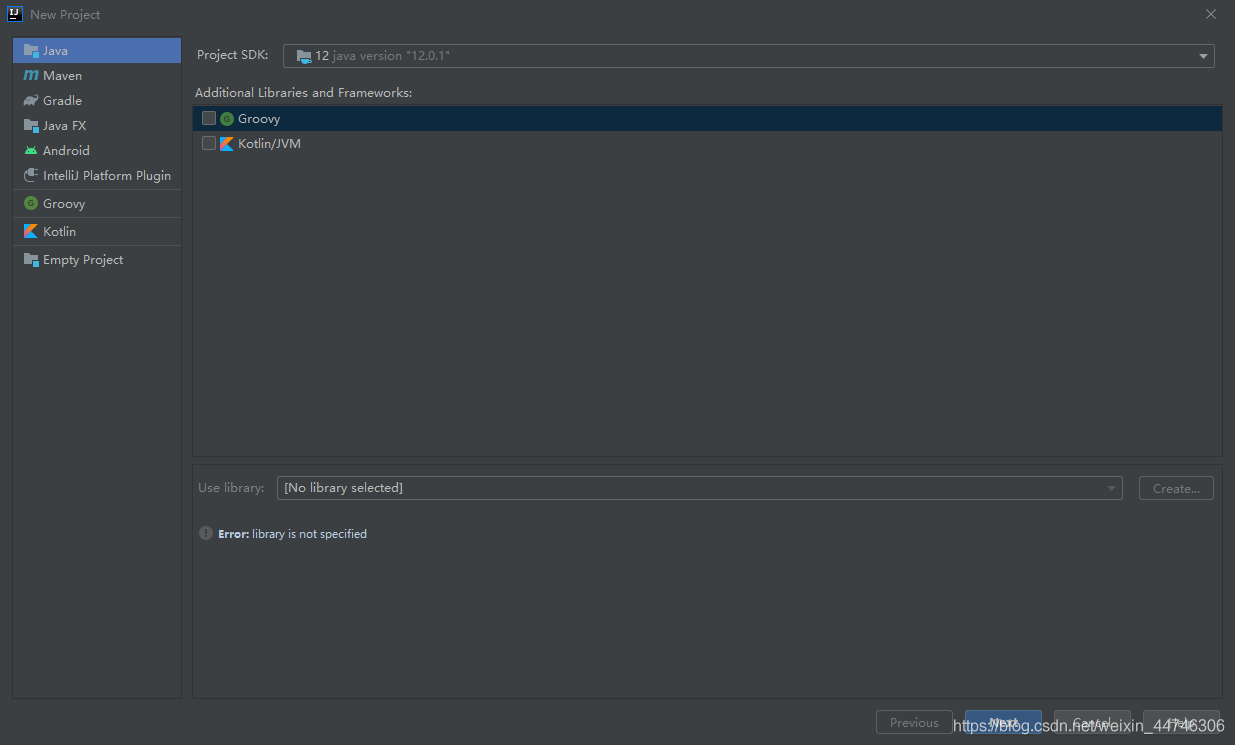
3.默认选择,到如下界面选择文件夹,进行项目命名,点击完成即可
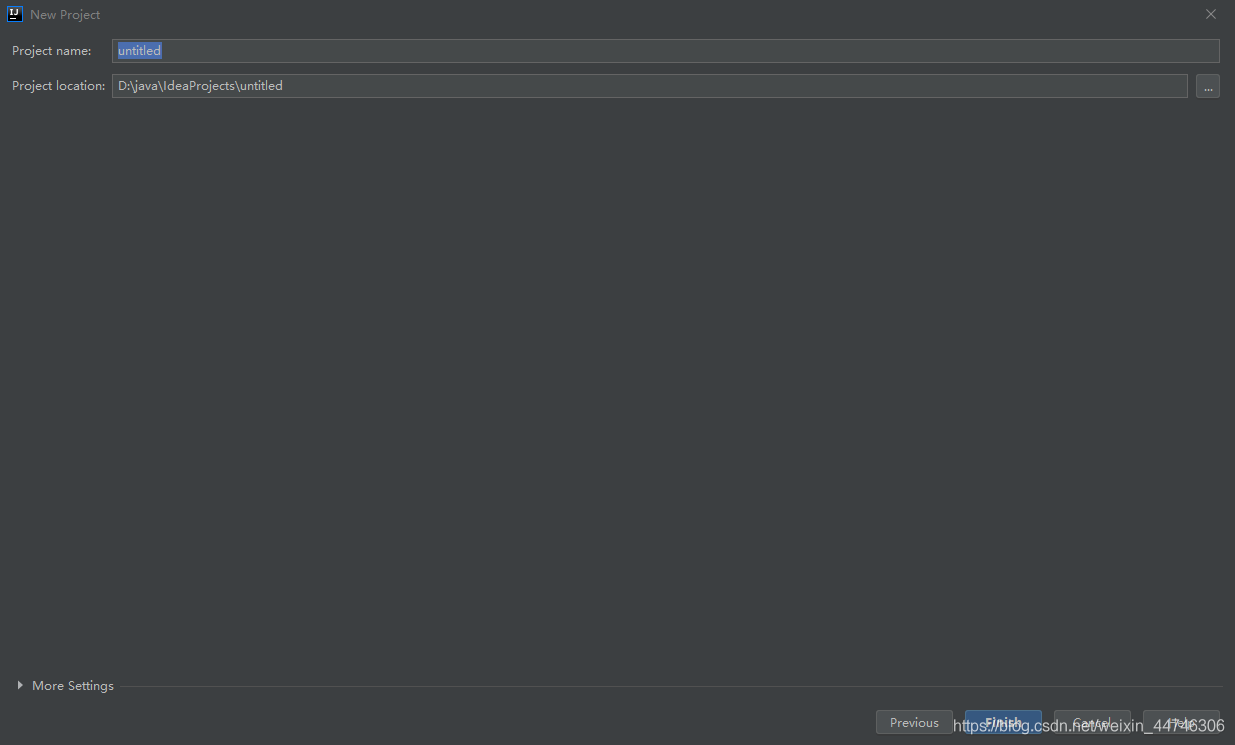
4.新建项目后需要新建package和class,需严格按照命名规则进行命名
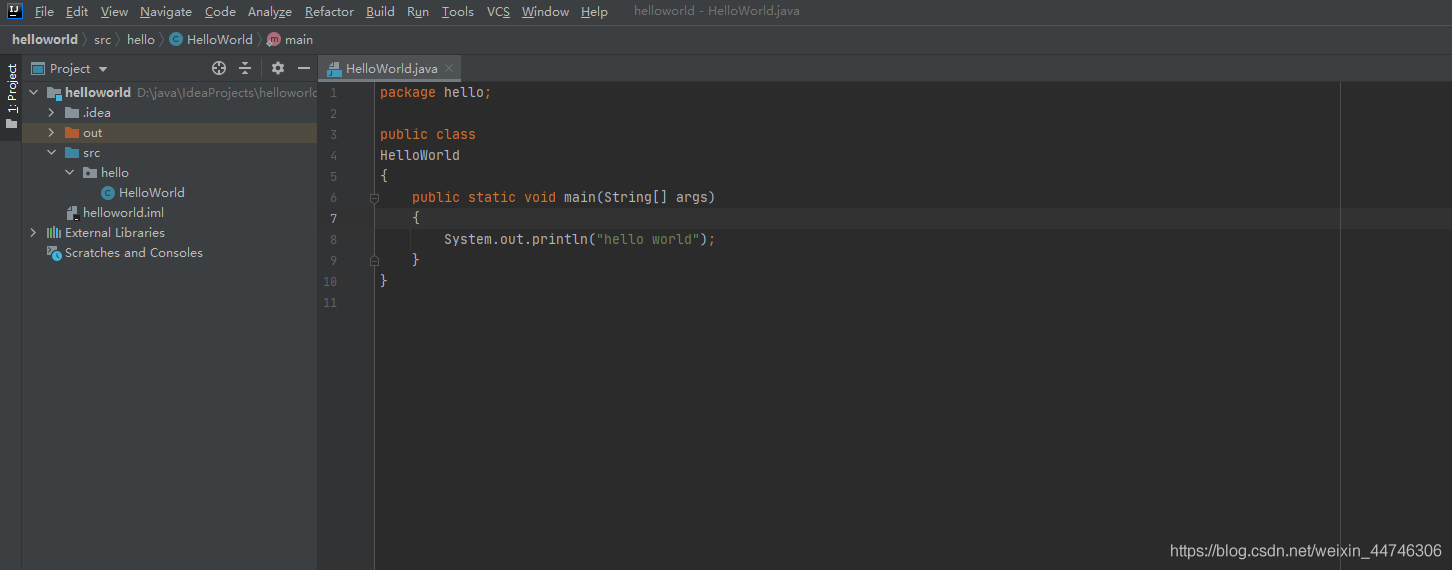
5.点击上方run,选择类进行运行即可
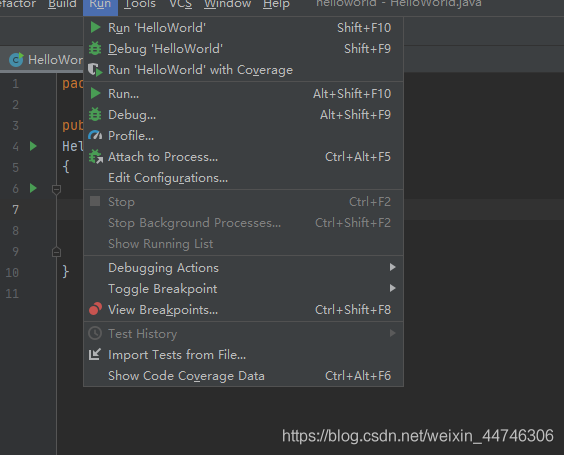
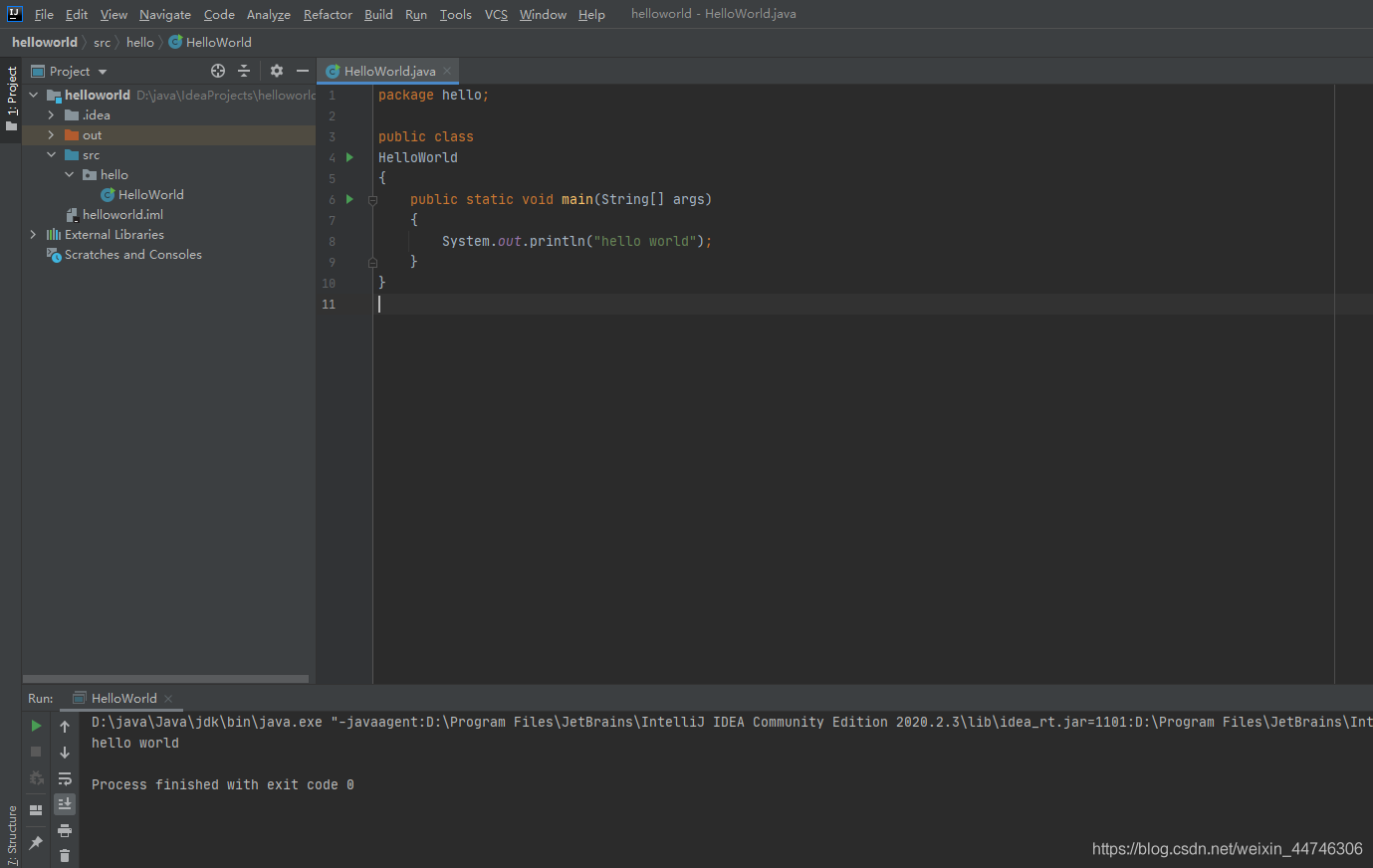
加载全部内容